L'età moderna è un'età di animazioni ed effetti visivi. Sono finiti i giorni dei testi statici. Puoi creare squisiti testi che rimbalzano con animazioni mozzafiato.
Testi rimbalzati ti aiuterà a trasmettere il tuo messaggio rendendo i tuoi contenuti più coinvolgenti e facili da usare. In questo tutorial, esamineremo in dettaglio tre metodi per creare testi che rimbalzano con After Effects. Se non vuoi perdere tempo a imparare e iniziare subito a utilizzare i testi rimbalzati, puoi utilizzare anche alcuni predefiniti di testo rimbalzanti gratuiti.
Come creare testo che rimbalza in After Effects [3 modi]
Innanzitutto, devi aprire una nuova composizione aperta. Allora,
- Seleziona lo strumento testo orizzontale
- Digita il tuo testo
- Formatta il testo ad es. dimensione, allineamento, carattere, ecc.
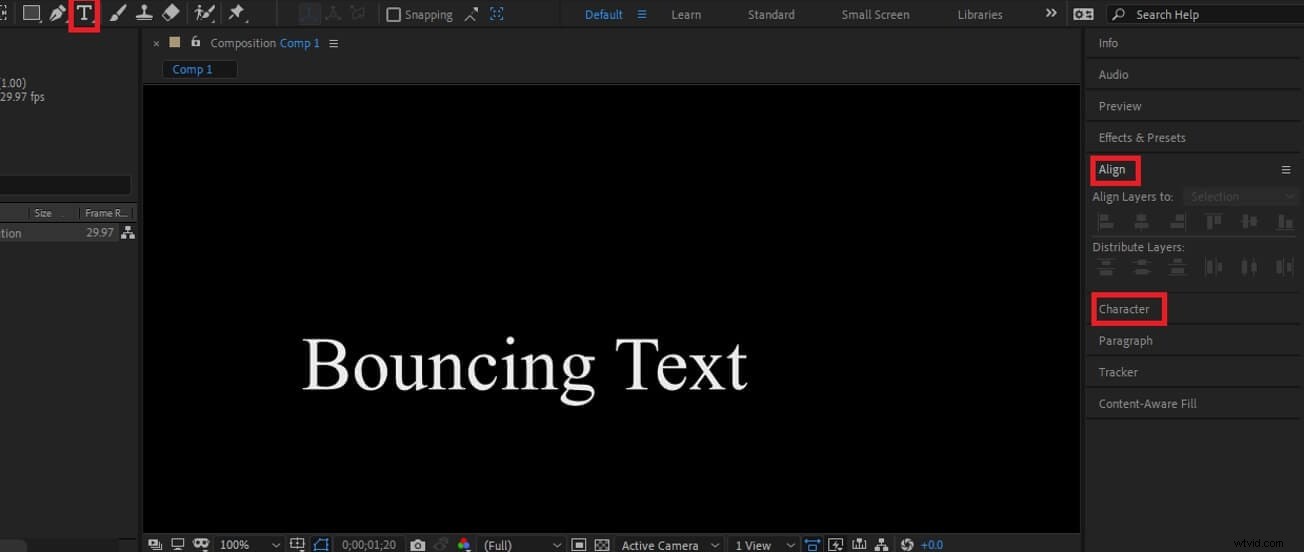
Metodo 1:crea testo rimbalzante in After Effects utilizzando Animator
Ora impareremo ad animare il testo usando l'animatore. Dopo aver finito di formattare il testo, procedi come segue,
- Fai clic sull'interruttore a sinistra del testo, quindi fai clic sul pulsante Anima. Apparirà un menu.
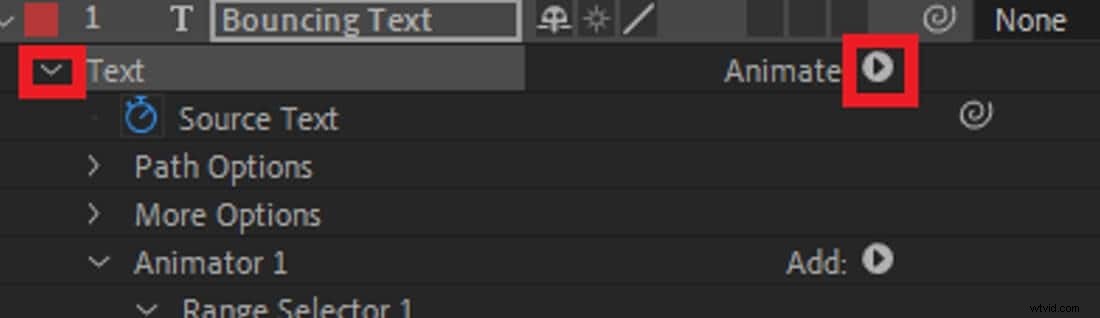
Dal menu, scegli l'opzione posizione. Le altre opzioni sono per altri tipi di animazioni come rotazioni, inclinazione, ecc. Sentiti libero di sperimentare queste opzioni in seguito.
- Ora lavoriamo con il livello animatore 1 che controlla le animazioni del testo. Questa è la prima posizione del nostro testo.
Con questo livello selezionato, premi ctrl+D sulla tastiera. Questo duplicherà l'animatore 1 e creerà l'animatore 2. L'animatore 2 gestirà la seconda posizione del nostro testo.
- Ora seleziona di nuovo l'animatore 1. Nella scheda posizione ci sono le coordinate (x,y) per il testo. Digita una coordinata adatta al tuo progetto per spostare il testo in alto o in basso.
- Ora vai all'animatore 2. Nella scheda posizione, inserisci il valore negativo delle tue coordinate precedenti (x,y) perché devono sommarsi a zero in modo che il testo sia centrato.
- Seleziona la scheda di selezione dell'intervallo nell'animatore 2. Quindi vai su offset. Aggiungi un fotogramma chiave a 0 s con valore di offset 0% e un altro a 2 s con 100% (puoi cambiarlo in base al tuo progetto). Questo ci permetterà di animare dall'animatore 1 al 2.
- Fai clic sull'interruttore per la scheda avanzata sotto l'offset. Quindi seleziona la forma e cambiala in triangolo (o qualsiasi altra forma preferita).
- Cambia l'attenuazione alta al 100% per correggere la posizione dell'animazione (o prova altri valori per ottenere una posizione adatta).
- Crea l'animatore 3 usando ctrl+D mentre selezioni l'animatore 2. Cambia la coordinata (x,y) in posizione in (0,70). Cambia entrambi i valori di facilità alta e bassa di facilità al 50%.
- Utilizza il mouse per selezionare più fotogrammi chiave contemporaneamente e modificare la posizione dei fotogrammi chiave finché l'effetto di rimbalzo non risulta buono.
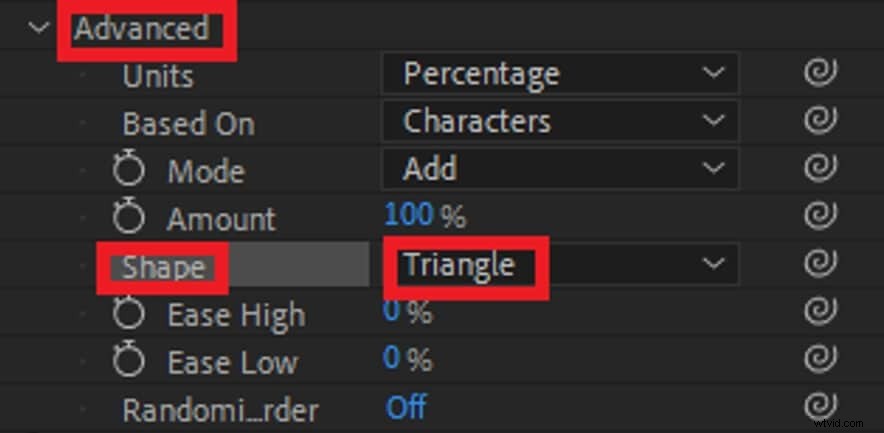
Congratulazioni! Hai appena creato un testo che rimbalza in After Effects. Ma questo non è l'unico modo per creare testo rimbalzante in AE. Prova le altre opzioni e crea il testo rimbalzante giusto per il tuo progetto.
Metodo 2:crea testo rimbalzante in After Effects usando le espressioni
Le espressioni ti consentono di controllare praticamente ogni aspetto del testo che rimbalza. A volte possono complicarsi perché usano gli script. Ma oggi analizzeremo come creare un semplice testo rimbalzante usando le espressioni. Formatta il testo come indicato sopra,
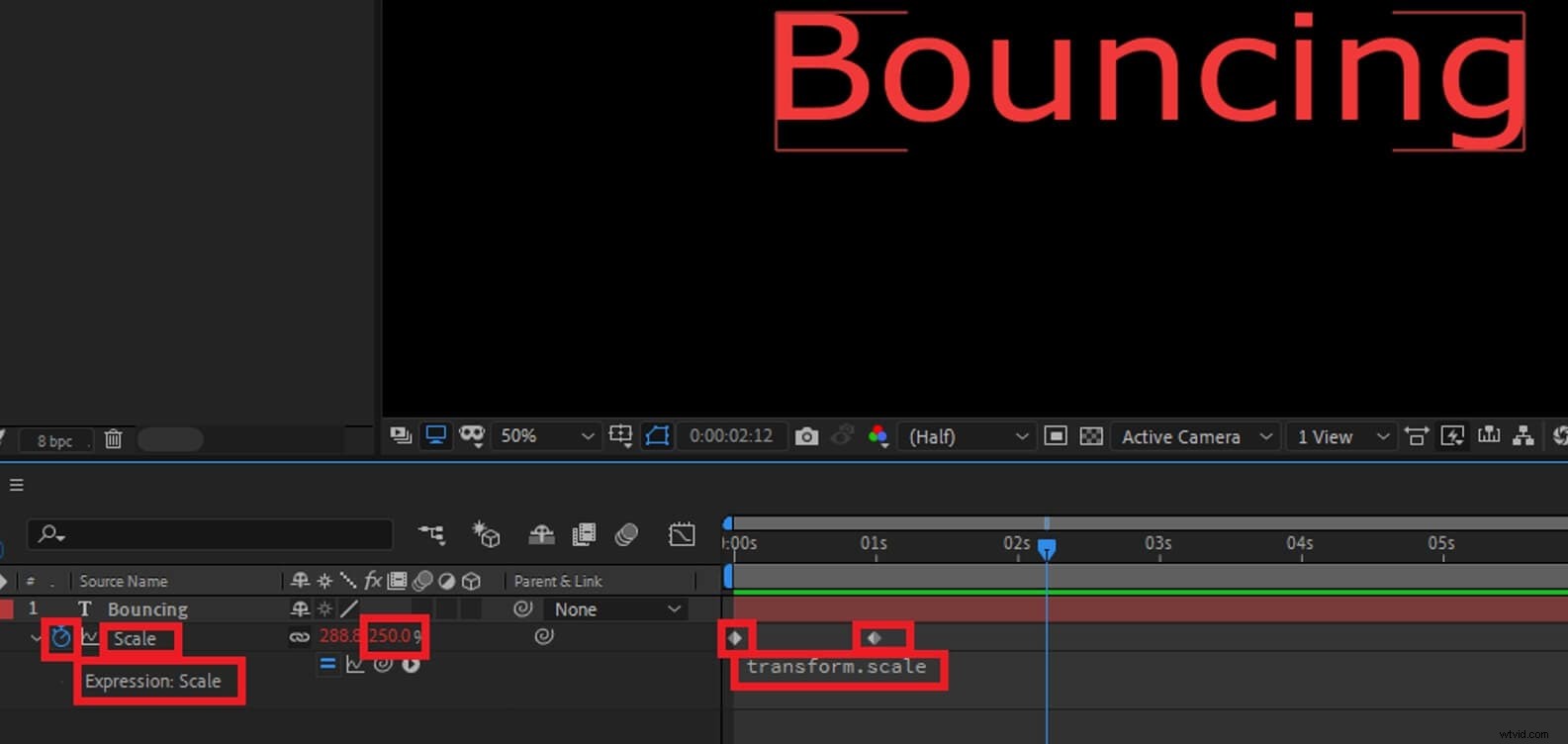
- Fai clic sulla S sulla tastiera mentre selezioni il livello di testo. Questo aprirà la scheda della scala. Aggiungi un fotogramma chiave a 0,3 secondi con ridimensionamento del 100%. Quindi, aggiungi un fotogramma chiave a 0 s con un ridimensionamento del 300%.

- Tenendo premuto il tasto alt (o il tasto comando su un MAC) sulla tastiera, fai clic sull'icona del cronometro accanto alla scheda della scala. Questo apre l'opzione Espressioni in cui possiamo digitare il nostro script. Non preoccuparti, non avrai bisogno di imparare a scrivere script. Gli script sono ampiamente disponibili su Internet. Per ora, copia e incolla quello qui sotto,
ampere =5; frequenza =7,0; decadimento =5,0; n =0; tempo_max =4; if (numKeys> 0){ n =più vicinoChiave(tempo).indice; if (chiave(n).tempo> tempo){ n--; }} se (n ==0){ t =0; }else{ t =tempo - chiave(n).tempo; } if (n> 0 &&t
Ma come funziona questo script?
Gioca con il copione finché non ti senti abbastanza sicuro da usarlo tu stesso.
Ecco qua! Hai appena imparato a usare le espressioni. Sperimenta con la sceneggiatura. Cerca in Internet lo script più adatto al tuo progetto.
Abbiamo appena imparato a creare testo rimbalzante in After Effects usando Animator ed Expressions. Ma potrebbe essere troppo difficile per te o potresti non avere il tempo di sviluppare manualmente il testo di rimbalzo per il tuo progetto. In tal caso, puoi provare alcuni modelli o preset. Qui, ho trovato un preset di testo rimbalzante totalmente gratuito da motionarray.com, puoi verificarlo qui:https://motionarray.com/after-effects-presets/10-free-after-effects-text-presets-22460 . Hanno una vasta collezione di predefiniti di testo che rimbalzano disponibili gratuitamente.
Se desideri creare un effetto di testo rimbalzante ma ritieni che After Effects sia troppo difficile da modificare, puoi provare un software di editing video facile da usare ma sufficientemente potente, ad esempio Wondershare Filmora.
Riepilogo
Ci auguriamo che ti sia divertito a imparare a creare testo rimbalzante utilizzando Animator ed Expressions in Adobe After Effects. Queste animazioni miglioreranno la qualità complessiva dei tuoi contenuti, aiutandoti a connetterti meglio con il tuo pubblico. Ricordati di esercitarti e sperimentare. Ci sono infiniti modi per realizzare queste animazioni. Sarebbe utile se tu creassi il testo rimbalzante adatto al tuo progetto. Diventa creativo e cambia il mondo!

Metodo 3:utilizzo dei predefiniti di animazione del testo:rimbalzo dei predefiniti di testo per After Effects [download gratuito]
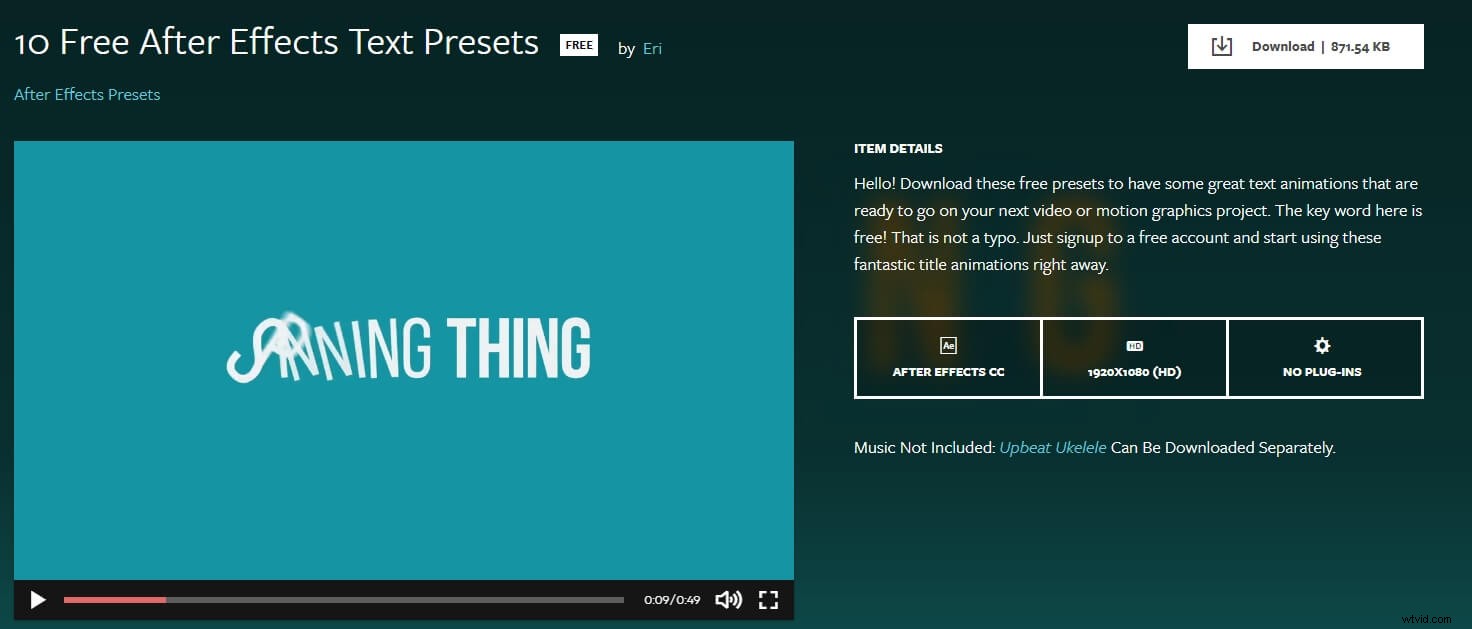
Crea animazione di testo rimbalzante con Filmora
